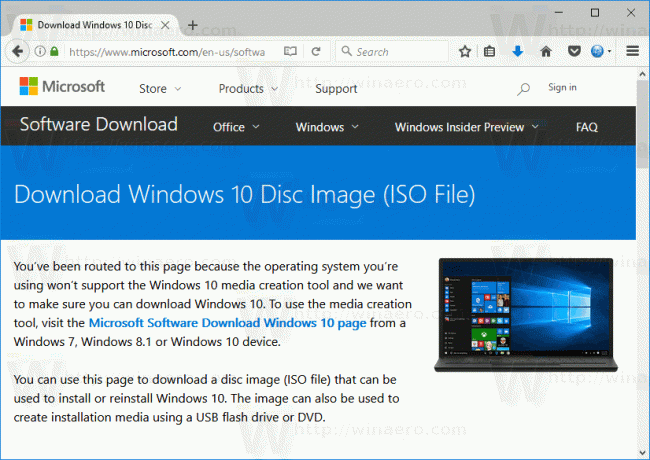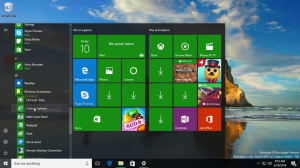Laden Sie offizielle Windows 10 ISO-Images direkt ohne Media-Tool herunter
Windows 10 Build 15063 ist die letzte Version von Windows 10 Creators-Update. Es ist für Telefone im Fast-Ring, PCs im Fast- und Slow-Ring und für Xbox One-Konsolen im Alpha-, Beta- und Preview-Ring verfügbar. Zuvor hat das Unternehmen auch den vollständigen Satz von Sprachpaketen (MUI) für Windows 10 Build 15063 veröffentlicht. Hier können Sie offizielle ISO-Images von Microsoft erhalten, um diesen Build direkt von Grund auf neu zu installieren, ohne das Media Creation Tool zu verwenden.
Werbung
Das letzte Mal haben wir im Detail gesehen, wie man herunterlädt offizielle ISO-Images mit dem Media Creation Tool.
Hier ist eine inoffizielle Methode, um offizielle ISO-Images zu erhalten, ohne das Media Creation Tool herunterzuladen und zu verwenden.
Aktualisieren: In diesem Artikel wird erklärt, wie dies mit Firefox + einer Erweiterung von Drittanbietern möglich ist. Ein neuer Artikel zeigt, wie Sie dasselbe mit Google Chrome tun können, ohne eine Erweiterung zu installieren. Sehen
Laden Sie Windows 10 Version 1809 ISO-Images direkt ohne Media Tool herunter
Die Download-Seite auf der Microsoft-Website überprüft den User-Agent des Browsers. Meldet es das Windows-Betriebssystem, wird das Media Creation Tool zum Download angeboten. Wenn der User-Agent jedoch Linux, Android oder iOS meldet, sehen Sie direkte Download-Links zu ISO-Dateien. So wird die Download-Seite in meinem Firefox unter Linux mit dem Standardbenutzeragenten angezeigt (beachten Sie, dass dieselbe Seite im Hintergrund in Windows 10 geöffnet wird). Ich wurde automatisch zu ISO-Images weitergeleitet.
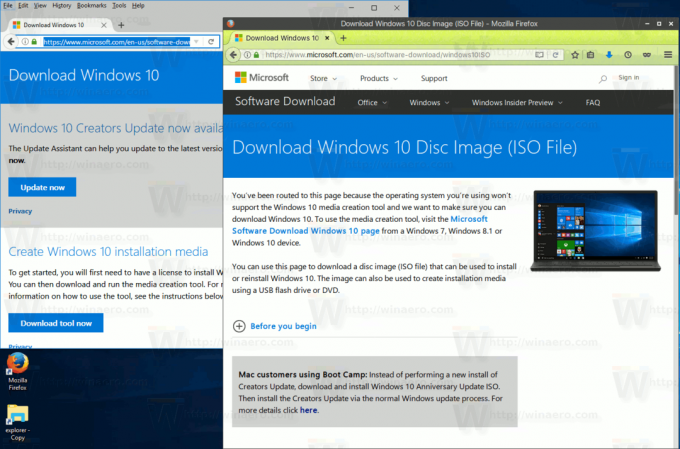
Wenn Sie Windows verwenden, können Sie eine spezielle Erweiterung in Firefox oder Chrome (oder jedem anderen Chromuim-basierten Browser) installieren und den Benutzeragenten ersetzen, um ISO-Images direkt zu erhalten! Ich zeige Ihnen, wie es in Firefox gemacht werden kann.
Es gibt eine kleine Erweiterung namens "User Agent Switcher", die im Firefox-Add-On-Markt erhältlich ist. Es kann ohne Neustart des Browsers installiert werden und funktioniert reibungslos. Um es zum Laufen zu bringen, verweisen Sie Ihren Browser auf die folgende Seite:
User-Agent-Umschalter
Klicken Sie auf den grünen Button "Zu Firefox hinzufügen".
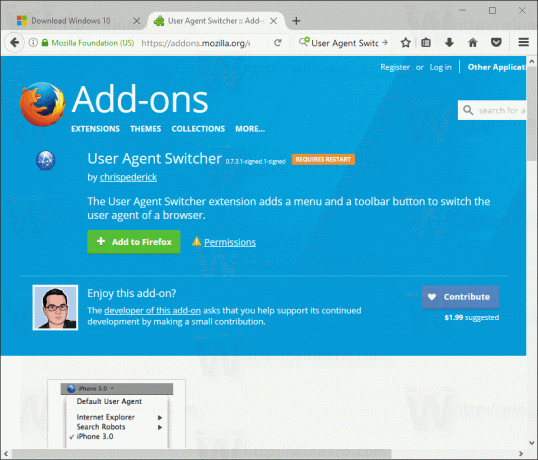
Klicken Sie auf „Installieren“, wenn Sie dazu aufgefordert werden, wie unten gezeigt.
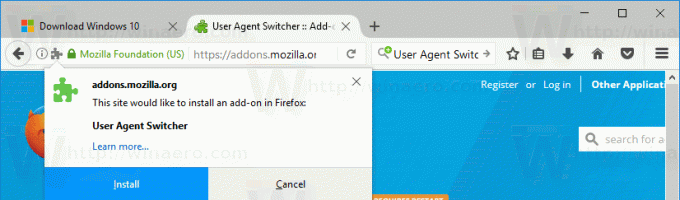
Starten Sie nun den Browser wie vorgeschlagen neu.
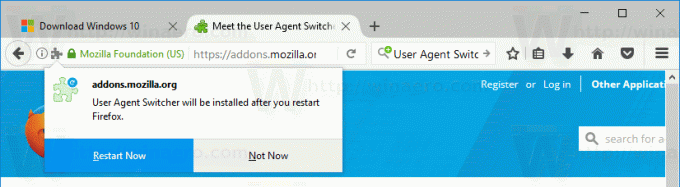
Klicken Sie nun rechts auf die Hamburger-Menüschaltfläche und wählen Sie unten Anpassen.
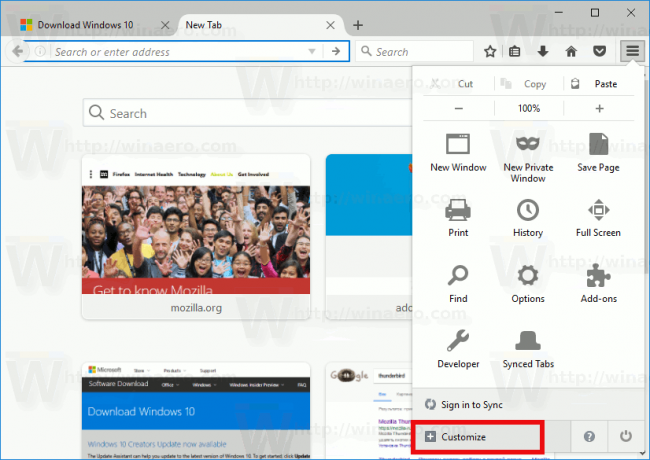
Ziehen Sie im Anpassungsmodus die Schaltfläche für die Erweiterung des Benutzeragenten in den rechten Bereich der Adressleiste:
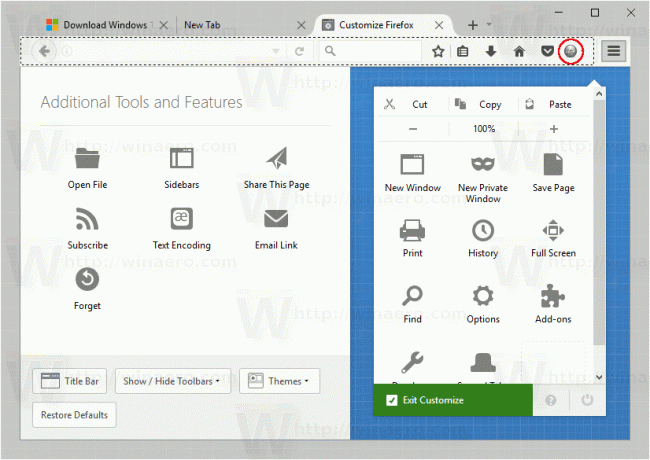
Klicken Sie nun auf Anpassen beenden und dann auf die hinzugefügte Erweiterungsschaltfläche. Wählen Sie einen alternativen Benutzeragenten aus, z.B. iPhone 5 im Dropdown-Menü (siehe Screenshot unten).
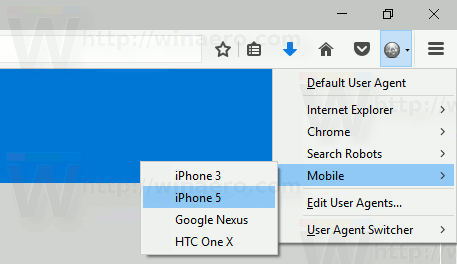
Hinweis: Wenn in Ihrem Setup keine Standardbenutzeragenten verfügbar sind, laden Sie die folgende Datei herunter: Die Standardliste der Benutzeragenten und importieren Sie es in die Erweiterungseigenschaften als vom Autor vorgeschlagen.
Jetzt können Sie die Download-Seite besuchen und das ISO-Image direkt abrufen.
ISO-Images herunterladen
Es wird Ihnen nicht vorgeschlagen, das Media Creation Tool zu installieren.